Windows7系统光盘安装教程(详细步骤和技巧让您轻松安装W7系统)
![]() 游客
2025-08-26 11:17
156
游客
2025-08-26 11:17
156
安装操作系统是电脑使用的第一步,本文将为大家介绍如何使用光盘来安装Windows7系统,并提供详细的步骤和技巧,帮助您轻松完成安装过程。
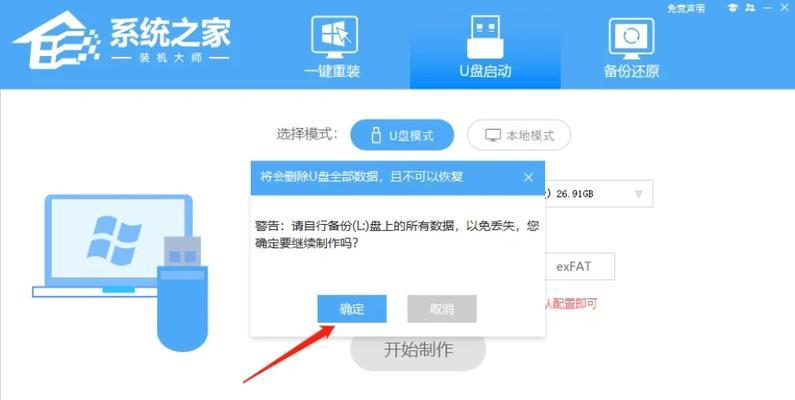
1.准备工作:从官方渠道下载Windows7系统镜像文件,并刻录成光盘或制作成启动U盘。
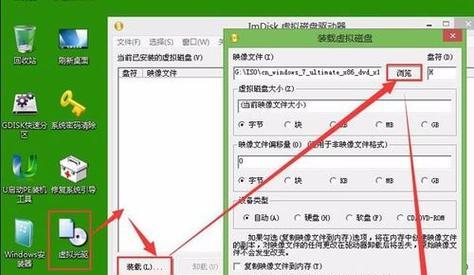
2.开机设置:将光盘插入电脑光驱并重启计算机,进入BIOS界面,将启动选项设置为光盘优先。
3.系统加载:重启计算机后,系统会从光盘中加载安装文件,进入Windows7安装界面。
4.语言选择:在安装界面中选择您希望安装的语言版本,点击下一步继续。

5.授权协议:阅读并同意Windows7的授权协议,然后点击下一步。
6.安装类型:选择“自定义(高级)”安装类型,以便对分区进行设置。
7.硬盘分区:根据需求,选择安装Windows7系统的目标硬盘和分区,并进行格式化。
8.安装过程:等待系统自动完成文件的复制、安装和配置过程。
9.计算机名称:为您的计算机设置一个名称,以便在网络中识别和连接。
10.时区和日期:选择所在时区和正确的日期时间,以便系统正常工作。
11.用户账户:设置管理员账户和密码,以及其他用户账户,确保系统的安全性。
12.Windows更新:连接到网络后,系统会自动进行更新,确保最新的安全补丁和功能。
13.驱动程序安装:根据需要安装显卡、声卡等硬件设备的驱动程序,以保证正常使用。
14.常用软件安装:安装常用的软件程序,如浏览器、办公软件等,以满足个人需求。
15.数据迁移:将之前备份的个人文件和数据导入到新安装的Windows7系统中。
通过本文所介绍的详细步骤和技巧,您可以轻松地使用光盘来安装Windows7系统。在安装过程中,请注意备份重要数据,并确保光盘或镜像文件的完整性。祝您安装成功,享受使用Windows7带来的便利与快乐。
转载请注明来自扬名科技,本文标题:《Windows7系统光盘安装教程(详细步骤和技巧让您轻松安装W7系统)》
标签:光盘安装教程
- 最近发表
-
- U盘重启电脑出现错误的解决方法(排除U盘重启电脑时常见的错误情况)
- 一键权限获取(揭示Root权限获取方法的安全漏洞,如何保护您的设备)
- 苹果电脑解压提示密码错误的解决方法(如何应对苹果电脑解压时遇到密码错误的情况)
- 解决电脑登录后多个应用启动错误的方法(应用启动错误对电脑性能和用户体验的影响及解决方案)
- 解决电脑显示1450错误代码的方法(排查和修复电脑错误代码1450的有效方法)
- 苹果手机热点连电脑IP错误的解决方法(解决苹果手机热点连接电脑时出现IP错误的实用指南)
- 税务UKEY换电脑显示时钟错误解决方案(解决税务UKEY换电脑后出现的显示时钟错误问题)
- 如何使用惠普笔记本电脑启动U盘重装系统(一步步教你启动U盘重装系统,让你的惠普笔记本焕然一新)
- 电脑启动时间错误的原因与解决方法(分析电脑启动时间异常的主要原因及有效的解决方案)
- 电脑发送邮件错误的解决方法(排查和修复常见的电脑邮件发送错误)
- 标签列表
- 友情链接
-

